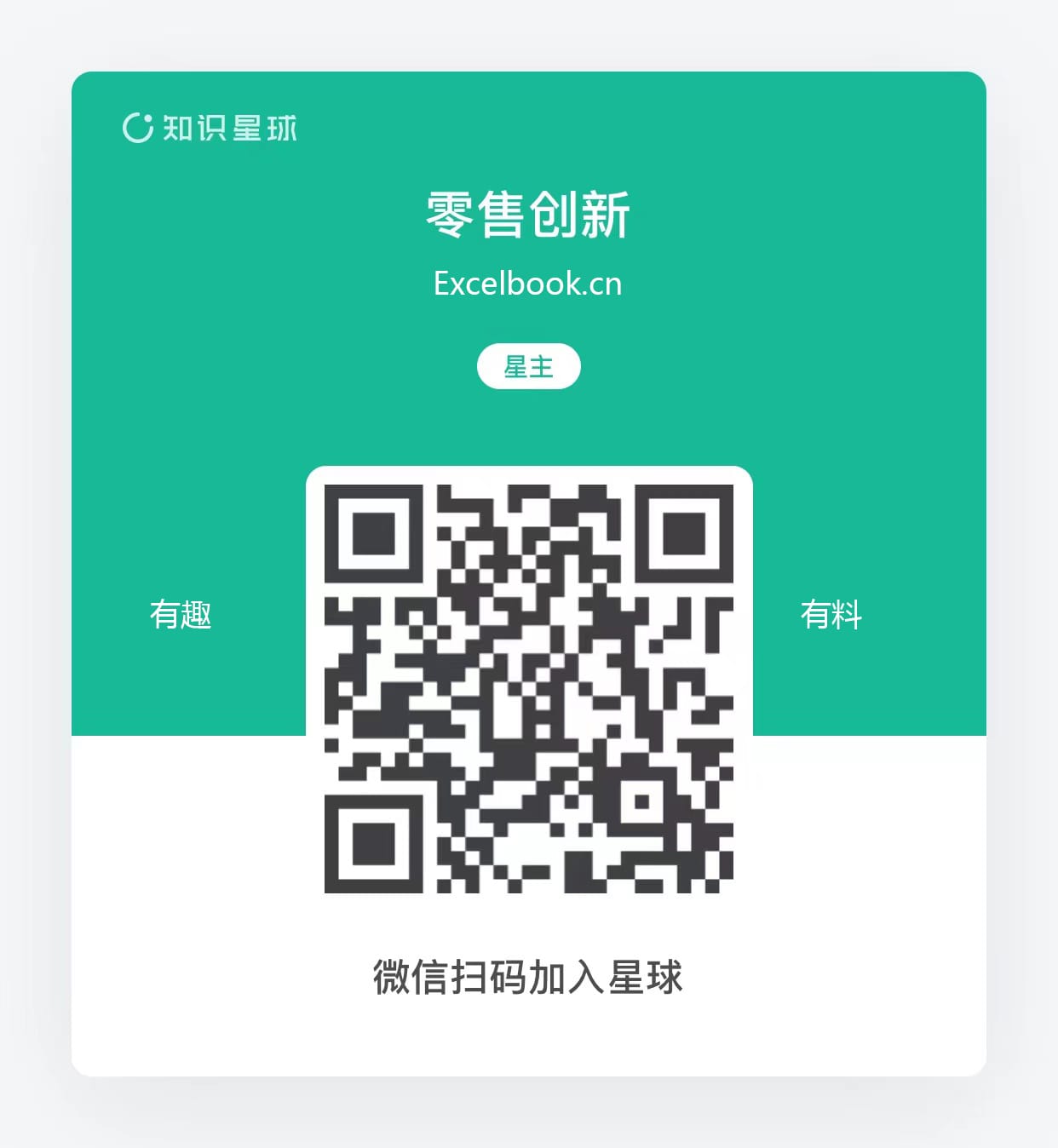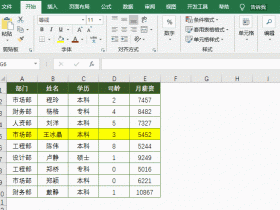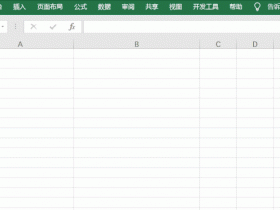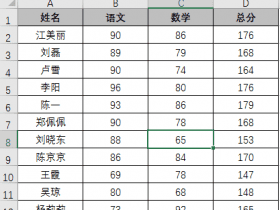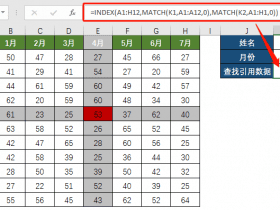- A+
原来Excel不仅可以制作选择题,还能自动算出得分!
小琥之前与大家分享过有关选择题的制作方式,但很多小伙伴更想知道怎么自动计算分数,所以本期小琥与大家分享如何根据选择题的答案获取相对应的得分数。
制作步骤
第一步:插入选项按钮
首先准备好选择题数据,之后点击开发工具——插入——选项按钮(窗体控件),然后复制选项按钮,最后选中所有选项并选择题对齐——横向分布和垂直居中。
具体操作:

设置好选项之后,需要对4个选项进行组合,点击开发工具——插入——分组框,之后全选复制到其他题目中。
具体操作:

第二步:隐藏分组框
点击开始——编辑——查找和选择——选择窗格,将以“Group Box”开头的内容隐藏即可。
具体操作:

第三步:编辑文本
右击选中选项按钮,选择编辑文本,将题目中的答案输入进去,这里为了方便,我们直接复制。
具体操作:

第四步:链接单元格
选中每个题目选择题的任意选项,右击选择设置控件格式,在相应的答案中链接单元格位置即可。
具体操作:

PS:注意,设置之后,若是选中则会出现数字,这些数字是代表同一组答案中的顺序。
第五步:设置分值
我们先选择正确的答案,之后根据选择结果输入判断条件,并且利用SUM函数设置好求和公式。
具体操作:

第六步:取消选择
我们需要一份没有做过的试卷,所以要将相应的答案取消。
直接选择选项,右击选择“未选择”即可。
具体操作:

快来试试吧。
学习资料见知识星球。
以上就是今天要分享的技巧,你学会了吗?若有什么问题,欢迎在下方留言。
快来试试吧,小琥 my21ke007。获取 1000个免费 Excel模板福利!
更多技巧, www.excelbook.cn
欢迎 加入 零售创新 知识星球,知识星球主要以数据分析、报告分享、数据工具讨论为主;
1、价值上万元的专业的PPT报告模板。
2、专业案例分析和解读笔记。
3、实用的Excel、Word、PPT技巧。
4、VIP讨论群,共享资源。
5、优惠的会员商品。
6、一次付费只需99元,即可下载本站文章涉及的文件和软件。
- 我的微信
-

- 我的知识星球
-